갤럭시 Z플립3가 접힌 상태에서 퀵샷 기능을 이용해 커버화면으로 셀카와 동영상을 찍어보자.
Z플립3 외부 액정을 이용해 폰이 접혀있는 상태에서 카메라 빠른 실행 기능을 이용해 사진과 동영상 촬영이 가능한데요.
전면의 커버화면을 이용하기 때문에 화면을 펼치는 수고를 덜 수 있고 셀카 촬영시 화면을 모니터링하면서 촬영이 가능합니다.
목차
Z플립3 접힌 상태에서 셀카 및 동영상 촬영 방법

Z플립3가 접힌 상태에서 지문 전원 버튼을 두번 따닥 누르면 카메라 빠른 실행이 되며 전면 액정이 사진 모드로 전환됩니다.
이 상태에서 사진을 찍는 방법은 지문 버튼을 누르면 바로 사진을 찍을 수 있으며 전면 화면을 터치하면 약 2초 후 촬영됩니다. (2초 타이머 기능)

사진 모드에서 기본 렌즈(1.0x)가 선택되는데 초광각(0.5x)으로 렌즈를 전환하고 싶다면 전면 액정을 위 또는 아래로 스와이프하면 초광각모드로 전환됩니다.

사진 모드에서 동영상 모드로 전환하려면 화면을 좌/우로 스와이프합니다.

촬영 방법과 렌즈 변경은 사진 모드일 때와 같습니다.
지문 버튼을 누르거나 화면의 레코드 버튼을 터치하면 동영상 촬영이 시작되며 한 번 더 누르면 촬영이 종료되고 동영상이 저장됩니다.
동영상 촬영 중에 렌즈 화각을 변경할 수 있지만 접힌 상태에서 동영상을 촬영하다가 그 상태로 지플립을 펼치면 동영상 촬영이 종료되니 참고하시길 바랍니다.
접힌 상태에서 빠른 카메라 실행이 되지 않는 경우
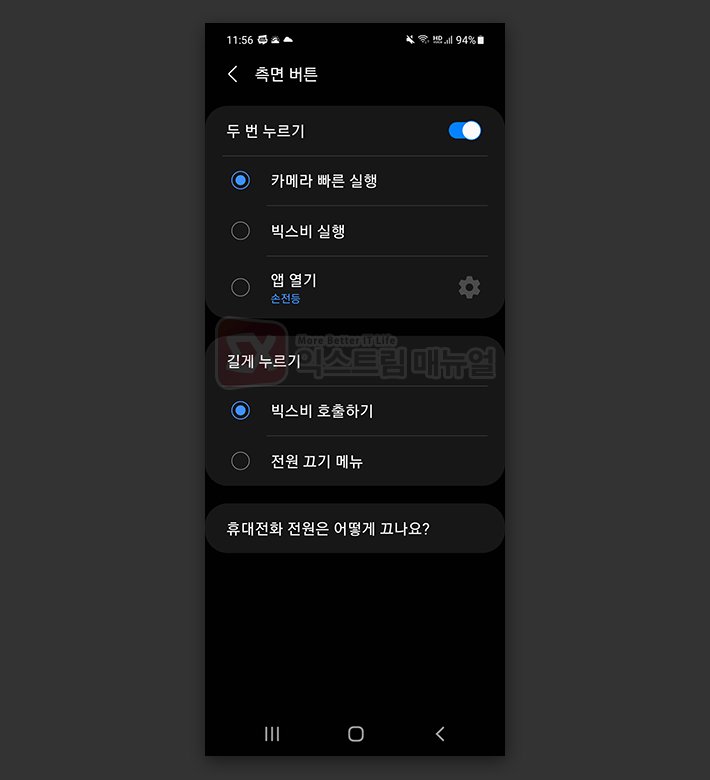
Z플립3가 접힌 상태에서 전원 버튼을 두번 눌렀을 때 카메라 빠른 실행이 되지 않는 경우에는 설정 > 유용한 기능 > 측면 버튼으로 이동합니다.
측면 버튼 옵션에서 ‘두 번 누르기’ 옵션이 활성화되어 있는지, ‘카메라 빠른 실행’이 선택되어 있는지 확인합니다.



